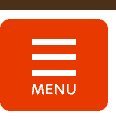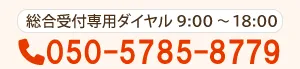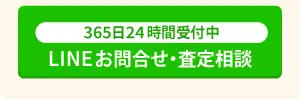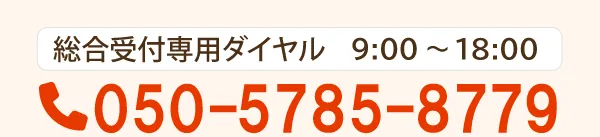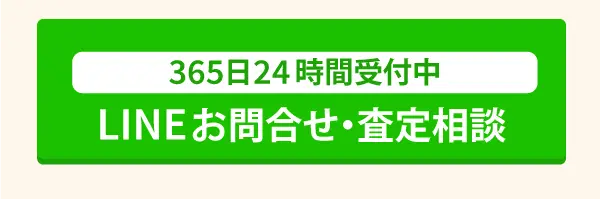#MacBook下取り #MacBook買取 #Apple下取り #Apple買取
「MacBookはいくらで下取りできるの?」
「MacBookの下取りは、どこで依頼するのが一番お得?」
製品購入時に古い製品を引き取ってもらう「下取り」。店舗によっては下取り時に値段をつけて買い取ってくれます。
2024年11月時点での調べでは、MacBookをもっとも高く下取りできるのは「ノジマ」であることがわかりました。
この記事では、MacBookの下取りや買取に対応している全9社の下取り・買取価格を比較して紹介します。
MacBook Air / MacBook Proの下取り価格を大手6社で比較
MacBook Air・MacBook Proの下取りを、Apple Trade Inおよび家電量販店各社に依頼した場合の、それぞれの最大下取り金額をまとめたものが次の表です。
| 最大下取り価格 | 還元方法 | ||
|---|---|---|---|
| MacBook Air「MLY33J/A」 | MacBook Pro「MNEH3J/A」 | ||
| ノジマ | 56,050円 | 56,050円 |
|
| ヨドバシカメラ | 66,000円 | 73,000円 |
|
| Apple Trade In | 68,000円 | 70,000円 |
|
| ヤマダデンキ | 56,000円 | 58,500円 |
|
| ビックカメラ | 68,000円 | 61,000円 |
|
| エディオン | 63,000円 | 65,500円 |
|
※2025年3月当社調べ
上記の表のように、 大手家電量販店のなかでの下取り・買取価格が最も高いのは、MacBook Airでは「Apple」、MacBook Proでは「ヨドバシカメラ」という結果になりました。
ここからは各社の下取りについて、さらに詳しく解説していきます。
1.ノジマ
ノジマではMacBookをはじめとしたパソコンの下取りをおこなっています。
「下取りチェッカー」というWEB・LINEサービスで、MacBookの型番もしくはスペックを入力することで、MacBookの下取り価格を事前に査定できます。
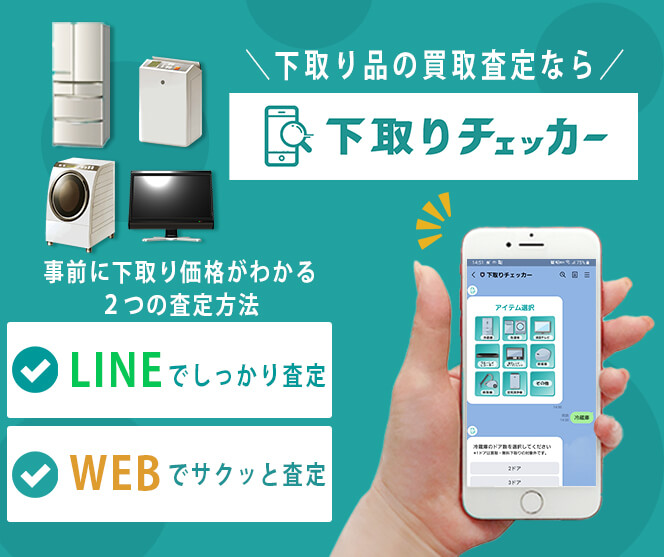
さらに2025年3月現在は、キャンペーン開催中です。『最大70,000円下取り値引きのチャンス』(ノジマ限定機種・条件に限る)ぜひチェックしてみてください。
2.ヨドバシカメラ
ヨドバシカメラでは専用サイトに、各種項目の選択か型番を入力すれば査定結果が見られます。事前に参考になる査定金額を知れるのは安心できるポイントでしょう。
実際にパソコンを買い取ってもらうときは、「店頭買取」と「Web買取」の二つから買取方法を自由に選択できます。
3.Apple Trade In
Apple Trade Inは、アップル社が提供するアップル製品の下取りサービスです。下取り金額の受け取り方法は、次の2種類があります。
- 購入価格から下取り額分の割引を受ける
- Apple Gift Cardで受け取る
MacBookの買い替えなど購入するアップル製品が決まっている場合は、下取り金額分の割引を、後日購入する場合は一旦Apple Gift Cardで受け取っておくのがおすすめです。
なお製品の状態によっては、下取りできないこともあります。ただこのときは無償でリサイクルに出せるので、安心です。
下取りを申し込む際は、公式サイトから申し込みして宅配で送付する、もしくはApple Storeに持ち込むといった方法で依頼できます。
4.ヤマダデンキ
ヤマダデンキでは、全国のヤマダデンキもしくはグループ会社であるベスト電器の店頭、および宅配による、MacBookの買取サービスを提供しています。 公式サイトから事前に簡単査定し、そのまま買取の申し込みをできるので便利です。
買取金額は、現金で支払われます。店頭に持ち込んだ場合はその場で、宅配の場合は指定の口座へ振り込まれるので、都合の良い方法を選んで買取依頼してください。
また、Apple製品の買い替え促進キャンペーン「MAX買取」をおこなっているようです。さらに、「MAX買取キット」を購入すると3,000円の買取増額券プレゼント(通常買取よりも2,230円お得)(2025年3月時点)よろしければチェックしてみてください。
参考:「MAX買取キット」
5.ビックカメラ
ビックカメラでは、店頭および宅配でMacBookの買取をおこなっています。MacBookのモデルによっては、家電量販店各社と比較しても、もっとも高価に買取が可能です。
モデル別の買取上限額は宅配買取サービスのラクウルから調べられます。買取の申し込みや、店頭買取の来店予約も可能です。
買取金額の還元方法は、現金もしくはビッグ買取マネーへの入金から選べます。 現金で還元を受ける場合、店頭に持ち込んだ際はその場で受け取れます。宅配の場合は、店頭に出向いて受け取る、もしくは銀行振り込みによる受け取りが可能です。
2025年3月現在は、還元方法で「ビック買取マネー」を選ぶと、査定金額の最大11%を増額して受けとれるキャンペーンをおこなっているようです。よろしければチェックしてみてください。多彩な買取方法の中から都合に合わせて選択できるので、利便性が高いメリットがあります。
参考:「ビック買取マネー」
6.エディオン
エディオンはビックカメラと並んで、MacBookシリーズを買取しています。買取金額は銀行振り込みにより現金で受け取れるのも魅力です。
エディオンの場合、MacBookの買取は株式会社パステムセゾンという会社が請け負っています。エディオン店頭での下取りや買取には対応していない点にご注意ください。
買取上限額の目安は、パステムセゾンの公式サイトで、MacBookのモデル別に調べられます。
公式サイト内の申し込みフォームから買取査定希望を申し出ると、宅配キットが送付されます。宅配キットに買取希望のMacBookを入れ、指定の日時に集荷にくる配送業者に渡すだけで、買取依頼が可能です。梱包資材など、自分で用意する手間がなく便利です。
MacBook Air / MacBook Proの買取3社

MacBookシリーズは、Apple Trade Inや家電量販店以外でも買取できることがあります。
ただ買取状況や条件は、各社で異なります。ここでは、MacBook・Air・Proの買取に対応している代表的な3社を取り上げました。
- リサイクルショップ出張買取のアシスト
- イオシス
- じゃんぱら
なおMacBookを買取に出す際は、データの消去が必要です。一部データ消去にも対応している業者もありますが、これは特殊なツールを使って完全にデータを復元できないようにする物です。
データ消去に対応していない業者を利用する場合は、データ消去してからMacBookを買取に出してください。データ消去方法は後ほど解説します。
1.リサイクルショップ出張買取のアシスト
リサイクルショップ出張買取のアシストでのMacBookの買取相場は、以下のとおりです。
| MacBook Air MLXY3J/A Mid 2022 8GB 256GB |
MacBook Pro MRX33J/A Late 2023 18GB 512GB |
|
|---|---|---|
| 上限買取額 | 56,050円 | 120,350円 |
買取方法は、店頭・出張・宅配の3パターンがあるので、都合に合わせて便利な方法を選んでください。およその査定額は、WEBもしくはLINEで調べることもできます。
リサイクルショップ出張買取のアシストでは、MacBookのデータ消去にも対応しています。手放したあとのMacBookから不正にデータが取り出される心配がないのは魅力です。
なおリサイクルショップ出張買取のアシストでは、MacBookのほかにも各種家電の買取にも対応しています。業界最多水準の買取品目をほこるリサイクルショップ出張買取のアシストなら、MacBookと一緒にほかの不要になった家電の買取査定も可能です。
リサイクルショップ出張買取のアシストでは、最新のMacBook買取相場を公開しています。他店とも比較してみてください。
2.じゃんぱら
じゃんぱらでのMacBookの買取相場は、以下のとおりです。
「使用状況:中古」「状態:ランクA」「付属品:全てあり」での結果です。
| MacBook Air MLXY3J/A Mid 2022 8GB 256GB |
MacBook Pro MRX33J/A Late 2023 18GB 512GB |
|
|---|---|---|
| 上限買取額 | 68,000円 | 165,000円 |
じゃんぱらでも専用の消去ツールを利用してデータを完全消去しているようですが、データ消去のために査定に時間がかかったり買取額の大幅な減額や買取を断られる場合があるため注意が必要です。
そのため、事前にデータ消去・初期化を行っておくと査定がスムーズに進みます。
2024年11月現在、おまかせ買取サービスのご利用限定で「年5回に限り最終査定額2,000円以上の中古品が査定額2,000円アップ」となるクーポン券があります。(期間限定、終了日は未定、店頭・通信買取での利用不可)
参考:『ネットで申込、ご自宅へ回収のかんたん手続き!おまかせ買取キット』
3.イオシス
スマートフォンの買取・販売で知られるイオシスでは、MacBookの買取にも対応しています。イオシスでのMacBookの買取実績は、次のとおりです。「使用感があるが目立つ傷はない」での結果です。
| MacBook Air MLXY3J/A Mid 2022 8GB 256GB |
MacBook Pro MRX33J/A Late 2023 18GB 512GB |
|
|---|---|---|
| 上限買取額 | 62,000円 | 149,000円 |
最低買取保証金額を設けているイオシスでは、一定の適応条件を満たしている場合に限り、それ以上の安い金額での買取にはなりません。ただ正常に作動しない、データの消去・初期化ができない、ACアダプターがないといったMacBookは買取できないので、ご注意ください。
なおイオシスでも、買い取ったMacBookは専用のソフトを使ってデータ消去しています。
下取り・買取に出す際に確認すべきこと

MacBookを下取りに出す際は、自分自身の個人情報を守るため、また次の所有者がスムーズに使用開始できるように、整えておかなければならないことがあります。
| 下取り・買取前の作業 | 実施のタイミング | 詳細 |
|---|---|---|
| データの初期化 | 下取り・買取前の準備の最後 |
|
| バックアップ・転送 | 初期化する前 | バックアップしないとデータをすべて失う可能性がある |
| AppleCareの解約・移行 | 初期化する前 |
|
| iTunesをサインアウト | 初期化する前 | サインアウトしないと、次の所有者では認証解除できない |
| iCloudをサインアウト | 初期化する前 | サインアウトしないとiCloudのデータが残るので、情報漏洩の可能性がある |
| ペアリングの解除 | 初期化する前 | 解除しないと、次の所有者が利用できない |
データの初期化をおこなう
個人情報を保護するため、MacBookを下取り・買取に出す前にはデータの初期化をおこなってください。初期化とは、MacBookの設定やアカウント情報など、すべての保存データを消去し、出荷時の状態に戻す作業です。
買取店でも初期化してくれる場合がありますが、なるべく事前に自分で済ませておくと安心です。
MacBookの初期化は、OSによって異なります。Monterey以降にアップデートしている場合は「すべてのコンテンツと設定を消去」機能を使用して初期化します。手順は以下のとおりです。
- アップルメニュー の「システム設定」を選択
- サイドバーで「一般」選択
- 「転送またはリセット」を選択
- 「すべてのコンテンツと設定を消去」を選択
- 消去アシスタントで、管理者の情報を入力して「ロック解除」を選択
- コンテンツと設定に加えて削除される項目を確認
- macOSを再インストールする
- 「ようこそ」と表示されたら初期化完了
MontereyやVenturaへアップデートしておらず「Big Sur」「Catalina」「Mojave」「High Sierra」「EI Capitan」「yosemite」「Mavericks」といったOSである場合は、以下の手順での初期化をおこなってください。
- アップルメニュー の「システム終了」を選択
- MacBookがシャットダウンしたら【command】+【R】+電源ボタンを同時に押す
- MacBookが起動したら、電源ボタンだけ指を離す
- macOSユーティリティーが立ち上がるがこの段階では操作しない
- 【mac OS復旧】という画面が立ち上がり「パスワードが分かっているユーザーを選択」と表示されたら、ユーザー名を選択
- 「次へ」を選択
- パスワードを入力して「続ける」を選択
- 「ディスクユーティリティ」を選択
- 「内蔵:Macintosh HD」を選択
- 「消去」を選択
- Macintosh HDを消去しますか?と表示されたら、再度「消去」を選択
- 「続けるには完了をクリックします」と表示されたら「完了」を選択
このあとmacOSを再インストールすれば、初期化は完了です。
初期化すると、すべてのデータが消失します。事前にバックアップ、サインアウト、ペアリング解除を済ませてから、一番最後に初期化をおこなってください。
バックアップ・転送をおこなう
バックアップは、万が一にもデータが消えたときに備えた対策です。MacBookの場合、Time Machineと呼ばれるバックアップ機能が標準搭載されています。App、音楽、写真、メール、書類など、個人のデータを、自動でバックアップできるのがTime Machineです。
iCloudでは、設定で選択した項目しかバックアップされません。Time Machineであれば、MacBook内のファイルすべてをバックアップできるので便利です。
Time Machineがすでにオンの設定になっていれば、データは自動的にバックアップされています。設定されていない場合は、次の手順でバックアップをとってください。
- 「アップルメニュー」を選択する
- 「システム設定」内の「Time Machine」を選択する
- 「Time Machineをメニューバーに表示」を選択する
- メニューバーに時計のアイコン(Time Machinのアイコン)が現れる
- Time Machineのアイコンを選択する
- 「今すぐバックアップを実行」を選択する
AppleCareプランに加入の場合は解約
MacBookを購入した際に、有償サポートの「AppleCare+ for Mac」を契約した場合は、解約手続きをおこなってください。解約手続きをとれば、残存期間に応じて返金を受けられます。
- (a)本プランの購入日、または本プランの受領日のいずれか遅い方の日から 30 日以内に解約した場合、本プランにおいて提供された利益の対価を差し引いた残額がお客様に全額返金されます。
- (b)本プランの受領日から 31 日目以降に解約した場合、当初の購入価格に比例した金額がお客様に返金されます。本プラン購入日からの本プランの残存期間に応じて、元の購入金額から (i) 残存期間相当額の 10 % および (ii) 本プランにおいてお客様に提供されたサービスの対価を差し引いた金額がお客様に返金されます。
(引用元:Apple公式サイト Legal)
解約申請する際は、以下の情報を用意してください。
- <料金を一括払いしている場合>
-
- マイサポートにサインインして、契約番号を調べる
- プランの対象となっているMacBookのシリアル番号を調べる
- Appleサポートに問い合わせて解約手続きする
- <料金を月払いもしくは年払いしている場合>
-
- App Store を開く
- アカウント名をクリックする
- 「サブスクリプション」内の「管理」を選択する
- 「編集」を選択
- Apple Care+を選択し「サブスクリプションをキャンセルする」をクリックする
Apple Care+の契約は、MacBook自体と紐づいています。下取りや買取に出す前に解約手続きしないと、次の所有者がApple Care+の契約をできません。また自分は下取りや買取で手放した端末に対して、Apple公式からのサポートを受け続けることになるのも、懸念点です。
Apple Care+eの加入自体は任意です。自分がApple Care+に加入したか否かの記憶が定かではない場合は、料金を月払いもしくは年払いしている場合でご紹介した「サブスクリプション」内の「管理」ページから、Apple Care+の加入状況をご確認ください。
なおApple Care+は、解約ではなく譲渡することもできます。知人や友人にMacBookを譲場合は、検討するとよいでしょう。ただし下取りや買取の場合は、解約手続きが必要です。
iTunesをサインアウト
MacBookを下取りや買取に出す前に、iTunesをサインアウトします。
iTunesは、音楽やビデオなどを再生したりダウンロードしたりできるサービスです。iCloudをサインアウトすると自動的にiTunesもサインアウトされます。ただ下取りや買取に出すMacBook端末に対して、iTunesの認証解除をおこなわなければなりません。
iTunesの認証を解除する際は、次のステップでおこないます。
- iTunesを起動する
- メニューバーの「アカウント」を選択する
- 「認証」を選択する
- 「このコンピューターの認証を解除」を選択する
- Apple IDとパスワードを入力する
- 「認証を解除」を選択
なおMacBookのOSがCatalina以降の場合は不要な手順です。ただMojaveやそれ以前のOSを使っている場合は、必要な手順ですのでご注意ください。
iCloudをサインアウト
iCloudのサインアウトは、次の手順でおこないます。
- メニューバーの「アップルメニュー」を選択する
- 「システム設定」を選択する
- 自分のAppleIDを選択する
- 「サインアウト」を選択する
ペアリングの解除をおこなう
MacBookにキーボードやマウスなど、Bluetooth対応の機器をペアリングして使用していた場合は、ペアリングの解除をおこないます。
ペアリング解除は必須ではありません。ただ解除しておくと、ほかのデバイスと新たにペアリング設定する際にスムーズです。
MacBookを少しでも高く下取り・買取してもらうには

MacBookはわずかな手間をかけることで、高価に買取されることがあります。少しでも高く売るために、心がけたいのが次の4点です。
- 掃除してから買取に出す
- 付属品を揃える
- 少しでも早く売る
- 買取見積もりは複数社に依頼する
掃除してから買取に出す
MacBookを買取に出すなら、必ず事前に掃除してください。
MacBookは買い取られたあと、プロによる清掃を経て売却されます。しかし査定の段階での印象は重要です。きれいな状態に整っているほうが印象がよくなり、高価買取につながります。
清掃の過程で画面などを傷つけないよう、柔らかい乾いた布でそっと汚れを拭き取ってから買取に出します。
付属品を揃える
MacBookが高価買取されるためには、購入時点に近い状態に整えておくことが大切です。購入時に付属したものがあれば、すべて一緒に買取に出してください。
特にMacBookの外箱は、重要です。また充電ケーブルや取扱説明書、保証書なども、手元に残っているものがあればすべて取りまとめて、MacBook本体と一緒に買取に出しましょう。
少しでも早く売る
価格が下がりにくいといわれるMacBookですが、新製品が登場すると、買取価格は大きく下がります。買取に出す場合は、新製品がリリースされる前に手放すことが重要です。
MacBookシリーズは、およそ1年周期で新製品がリリースされる傾向があります。お手持ちのMacBookを購入してから1年をめどに買取に出して、新しい機種に買い換えれば、リーズナブルに最新機種を使い続けることも可能です。
買取見積もりは複数社に依頼する
MacBookを買取に出す場合は、複数の業者に見積もりを依頼し、金額を比較検討してみてください。
MacBookの買取価格は、業者によって異なります。またキャンペーンのタイミングなどの兼ね合いで、家電量販店の下取りより買取のほうが高額になる可能性は十分にあります。
例えば宅配での買取査定でも、査定額に納得できなければ、無料でキャンセルして商品を手元に取り戻せるケースがほとんどです。早く手放したい場合は、店頭に持ち込んで査定額を確認するのもよいでしょう。
まとめ
MacBookを下取りに出すなら、「ノジマ」がもっとも高く下取りしてくれます。
買取なら「リサイクルショップ出張買取のアシスト」など、パソコンのデータ消去サービスを完備した買取専門店が安心です。
下取りや買取に出す際は、データの初期化やサインアウトを忘れずにおこなってください。
MacBookの最新買取相場は下のボタンからも見ることができます。下取り・買取価格との比較にお役立てください。